Rapporten
Rapportages kunnen een belangrijk hulpmiddel zijn als het gaat om het beheren van de producten en jouw team. Deze handleiding laat zien hoe je jouw administratieve rapporten kan openen en interpreteren.
Vind Rapporten
Ga met jouw muis naar het instellingspictogram en kies Rapporten.
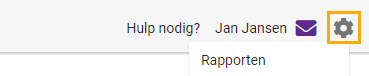
Er zijn twee soorten rapportage opties
Rapporten voor gebruikers: Voor een overzicht van de activiteiten op jouw eigen Monsterboard account.
Rapporten voor administrators: Voor een overzicht van activiteiten op een specifieke gebruiker of voor alle gebruikers die aan jouw bedrijf zijn gekoppeld.
Toegang tot de administratieve rapporten is alleen beschikbaar voor gebruikers met deze rechten. De standaardinstelling bij gebruikersaccounts op Monsterboard staan op “Standaard”. Als je een wijziging van deze toegang wilt aanvragen en toegang wilt hebben tot de administratieve rapportages, vraag dit dan aan de beheerder of primaire accounthouder in jouw bedrijf. Ook kan je contact opnemen met jouw accountmanager bij Monsterboard, of met de Monsterboard Klantenservice.
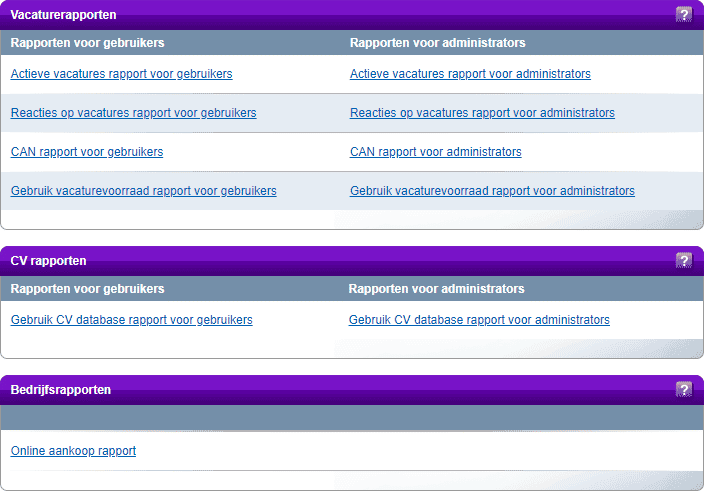
Rapport definities
Actieve vacatures rapport: Met dit rapport heb je toegang tot het totaal aantal vacatures die gedurende de maand zijn geplaatst, het aantal actieve vacatures en het klikpercentage van de vacatures. Hier vind je ook informatie over de top 5 categorieën en provincies waar je de meeste sollicitaties ontvangt.
Reacties op vacature rapport: Dit rapport biedt een gedetailleerd overzicht van al jouw vacatures die binnen de gekozen periode zijn geplaatst. Hier kan je het aantal views en ontvangen sollicitaties inzien.
Gebruik CV database rapport: Dit rapport geeft een globaal overzicht van het gebruik van de CV-database en de view voorraad.
Online aankoop rapport: Dit rapport geeft jouw online aankoopgeschiedenis op Monsterboard weer.
CAN rapport: Als je dit product hebt aangekocht zal je toegang hebben tot dit rapport waarmee je de impressies en gegenereerde kliks kan zien voor de gekozen periode.
Rapporten beheren
In sommige rapporten kan je ook een tijdsperiode selecteren. Vul in de onderstaande velden de data in en klik op Maak rapport. De gegevens kunnen geëxporteerd worden als Excel spreadsheet door op het Exporteren icoon te klikken.
